雨课堂怎么新建试卷 制作试题的方法
本文将详细介绍如何在雨课堂中新建试卷。对于那些希望利用该应用程序进行学习和工作的用户来说,这是一个非常实用的功能。 首先,打开雨课堂应用并登录您的账户。然后,在主界面上方找到“我的课程”选项,并点击进入。 接下来,您会看到一个包含所有已创建课程列表的页面。在这个页面上,您可以为新课程或现有课程添加新的考试。为此,请单击右下角的“+”按钮。 此时,一个新的弹出窗口将会出现,其中包含了各种设置选项。在这里,您可以输入有关试卷的信息,例如标题、描述等。此外,还可以上传题目文件(如Word文档)以供学生参考。 完成以上步骤后,只需点击底部的“保存”按钮即可成功创建一份全新的试卷。现在,您可以在自己的课程中查看并管理这份试卷了。 通过遵循上述简单步骤,您就可以轻松地在雨课堂中新建试卷。无论是在学校还是工作中,这个功能都能为您提供极大的便利。所以,如果您还没有尝试过的话,不妨立即动手试一试吧!
1、首先需要先将安装雨课堂软件,小编以WPS为列子,用户在安装完两个软件后,就可以在WPS上方的栏目中找到“雨课堂”,接着点击栏目下方的“新建试卷”功能,如下图所示:
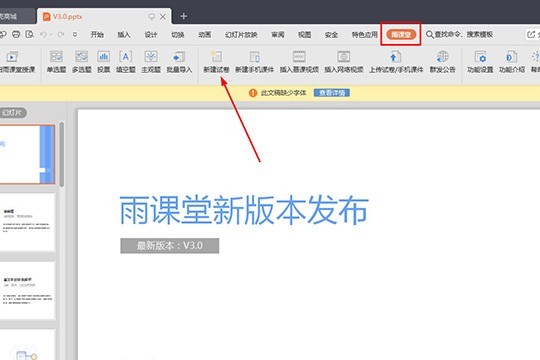
2、出现一个全新的试卷界面,在其中修改试卷的标题与总分,用户可以在其中修改形状、次序、颜色等内容,修改不同的内容可以到达不同的效果,用户在删除时需要注意不能将此封面页进行删除,否则可能会造成无法上传至试卷库的情况,如下图所示:
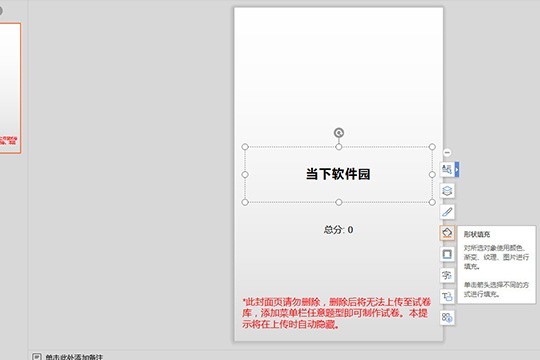
3、试卷模板建立完成后,接下来就是开始创建试题啦,在左上方可以添加不同的试题类型,点击单选题后,将会出现单选题的题目描述与答案选项,用户还可以根据试卷调整每个题目的分值与答案,如下图所示:
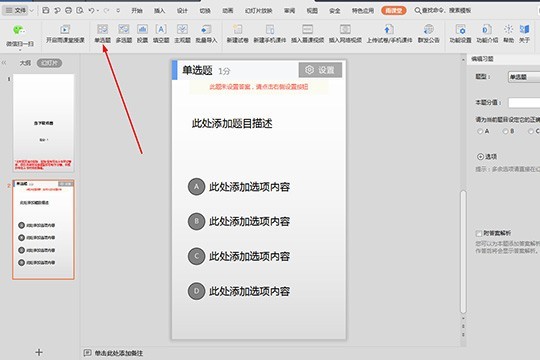
4、多选题与单选题其实也没有太大的区别,一个是只有单选才有分数,一个是只有多选才有分数,至于“投票”选项小编在这里就不再赘述了,如下图所示:
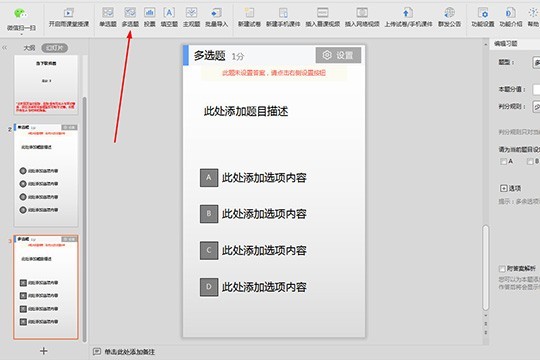
5、用户可以在填空题中编辑题干,在浮窗中选择对应按钮即可添加空格,如下图所示:
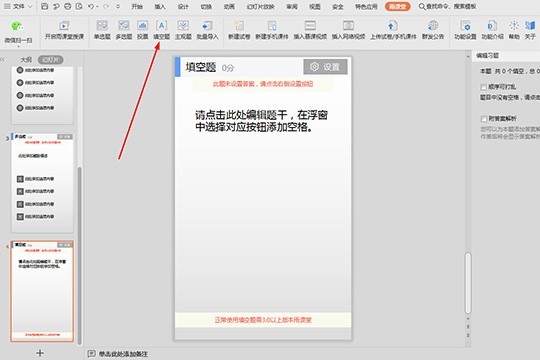
6、如果你想要批量导入题库,则可以点击“批量导入”选项复制选择题粘贴到文本框中即可,如下图所示:
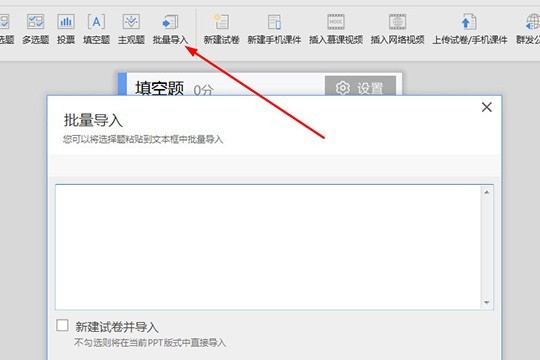
好啦,以上就是雨课堂怎么新建试卷的全部内容啦,只需要经过以上的操作,就可以帮助你轻松创建试题,既然学会了就赶快自己动手进行尝试吧!
文章标题:雨课堂怎么新建试卷 制作试题的方法
文章链接://www.hpwebtech.com/jiqiao/126420.html
为给用户提供更多有价值信息,ZOL下载站整理发布,如果有侵权请联系删除,转载请保留出处。
- 上一问:雨课堂如何上传课件 上传试卷文档的方法
- 下一问:雨课堂怎么随机点名 点名打卡的方法
相关软件推荐
其他类似技巧
- 2024-04-23 18:25:43雨课堂如何上传课件 上传试卷文档的方法
- 2024-04-23 18:25:30雨课堂如何开启弹幕 设置弹幕就是这么简单
- 2024-04-23 18:25:11雨课堂怎么插入视频 往课件添加视频的方法
- 2024-04-23 18:25:00雨课堂怎么随机点名 点名打卡的方法
- 2024-04-23 18:24:55雨课堂怎么新建试卷 制作试题的方法
黄河雨课堂 V6.0.3.6675官方版软件简介
黄河雨课堂电脑版本是一款线上课堂软件,专为渭河流域客户打造出,有着雨课堂所有作用,黄河雨课堂适用网上授课及学习培训,课堂互动交流,工作布局,课堂提前准备等作用,一款好用的学习app。【功能介绍】 灵便的课堂学习培训 丰富多彩的教育资源轻轻松松插进ppt... 详细介绍»









